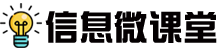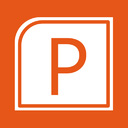选择题练习
更多 +-
每页显示1道题,点击上一题、下一题,或点击题目编号直接进入。
Windows操作题
更多 +-
1、在“D:\CZKT\WinKt\Computer3”文件夹下新建名为"河北"的文件夹→进入"河北"文件夹下新建两个文件夹:"秦皇岛"文件夹和"石家庄"文件夹→进入"秦皇岛"文件夹下新建"海港区"文件夹。(注意目录结构,新建文件夹后要及时改名!)
2、右键单击“Computer4”文件夹→复制→“双击进入Computer6”文件夹→右键→粘贴(复制操作不要做错成剪切!) -
1、在“D:\CZKT\WinKt\Computer3”文件夹下新建名为"河北"的文件夹→进入"河北"文件夹下新建两个文件夹:"秦皇岛"文件夹和"石家庄"文件夹→进入"秦皇岛"文件夹下新建"海港区"文件夹。(注意目录结构,新建文件夹后要及时改名!)
2、右键单击“Computer5”文件夹→剪切→双击进入“Computer6”文件夹→右键→粘贴。(移动是剪切操作,不要做成复制。) -
1、在“D:\CZKT\WinKt\Computer3”文件夹下新建名为"照片"的文件夹→进入"照片"文件夹下新建两个文件夹:"人像"文件夹和"风光"文件夹→进入"人像"文件夹下新建"艺术照"文件夹。(注意目录结构,新建文件夹后要及时改名!)
2、找到并进入“SystemKT”文件夹下→右键单击“DOC.txt”→复制→回到上一级目录→双击进入“Computer10”文件夹下→右键→粘贴。 -
1、在“D:\CZKT\WinKt\Computer3”文件夹下新建名为"第一中学"的文件夹→进入"第一中学"文件夹下新建两个文件夹:"高二"文件夹和"高三"文件夹→进入"高二"文件夹下新建"实验班"文件夹。(注意目录结构,新建文件夹后要及时改名,大写数字“一、二、三”不要错成拉伯数字“1、2、3”。)
2、找到“Computer7”文件夹→右键点击该文件夹→删除。 -
1、在“D:\CZKT\WinKt\Computer3”文件夹下新建名为"Office"的文件夹→进入"Office"文件夹下新建两个文件夹:"Excel"文件夹和"Word"文件夹→进入"Excel"文件夹下新建"工作表"文件夹。(注意目录结构,新建文件夹后要及时改名!)
2、找到并右键单击“Computer8”文件夹→重命名→输入文字“计算机8”。 -
1、在“D:\CZKT\WinKt\Computer3”文件夹下新建名为"学科"的文件夹→进入"学科"文件夹下新建两个文件夹:"数学"文件夹和"语文"文件夹→进入"数学"文件夹下新建"几何"文件夹。(注意目录结构,新建文件夹后要及时改名!)
2、找到并双击进入“Computer10”文件夹下→右键点击空白区域→新建“Microsoft Word文档”→输入“自我介绍.docx” -
1、在“D:\CZKT\WinKt\Computer3”文件夹下新建名为"微机"的文件夹→进入"微机"文件夹下新建两个文件夹:"存储器"文件夹和"CPU"文件夹→进入"存储器"文件夹下新建"外存储器"文件夹。(注意目录结构,新建文件夹后要及时改名!存储器”不要错输入成“储存器”,注意“存”和“储”字的前后顺序。)
2、找到并双击进入“SystemKT”文件夹下→找到“PIC1.bmp”文件→右键点击该文件→删除。 -
1、在“D:\CZKT\WinKt\Computer3”文件夹下新建名为"练习1"的文件夹→进入"练习1"文件夹下新建两个文件夹:"练习2"文件夹和"练习4"文件夹→进入"练习2"文件夹下新建"练习3"文件夹。(注意文件夹目录结构,阿拉伯数字“1、2、3、4”不要错输入成“一、二、三、四”。)
2、找到并双击进入“SystemKT”文件夹下→找到“Music.wav”→右键单击该文件→重命名→改名为“Sound.wav”。 -
1、在“D:\CZKT\WinKt\Computer3” 文件夹下新建名为"第二章"的文件夹→进入"第二章"文件夹下新建两个文件夹:"第一节"文件夹和"第二节"文件夹→进入"第二节"文件夹下新建"第二段"文件夹。(注意目录结构,新建文件夹后要及时改名,大写数字“一、二、三”不要错成拉伯数字“1、2、3”。)
2、找到并双击进入“SystemKT”文件夹下→右键单击"工作表.xlsx"→剪切→回到上一级目录→双击进入“Computer10”文件夹下→右键→粘贴。(移动是剪 -
1、在“D:\CZKT\WinKt\Computer3” 文件夹下新建名为"音乐"的文件夹→进入"音乐"文件夹下新建两个文件夹:"歌曲"文件夹和"交响乐"文件夹→进入"歌曲"文件夹下新建"民族歌曲"文件夹。(注意目录结构,新建文件夹后要及时改名。)
2、找到并双击进入“SystemKT”文件夹下→找到“notepad.exe”→右键单击该文件→创建快捷方式→右键单击新建的快捷方式文件(图标左下角有黑色箭头)→重命名为“记事本”→右键剪切→回到上一级目录→双击进入“Compu
Internet操作题
更多 +-
1、右键点击“图片四”→选择"图片另存为"→选择图片保存的位置(D:\CZKT\NetKt 文件夹)→保存。
2、单击”生活奥秘“按钮→选择文字(注意最后的标点符号“。”不要漏掉)→右键→复制→然后返回桌面(点击屏幕右下角日期右边“显示桌面”)→双击进入"计算机\D盘\CZKT\NetKt"→找到并双击打开“文本.txt”文件→编辑→粘贴→文件→保存→关闭。 -
1、单击“文件下载"超链接→右键点击“文件下载五”→目标另存为→选择文件保存位置(D:\CZKT\NetKt 文件夹)→保存。
2、单击”进化及现状“按钮→选择文字(注意最后的标点符号“。”不要漏掉)→右键→复制→然后返回桌面(点击屏幕右下角日期右边“显示桌面”)→双击进入"计算机\D盘\CZKT\NetKt"→找到并双击打开“文本.txt”文件→编辑→粘贴→文件→保存→关闭。 -
1、单击“文件下载"超链接→右键点击“文件下载三”→目标另存为→选择文件保存位置(D:\CZKT\NetKt 文件夹)→保存。
2、点击IE返回按钮回到首页,右键点击“图片二”→选择"图片另存为"→选择图片保存的位置(D:\CZKT\NetKt 文件夹)→保存。 -
1、单击“文件下载"超链接→右键点击“文件下载四”→目标另存为→选择文件保存位置(D:\CZKT\NetKt 文件夹)→保存。
2、点击IE返回按钮回到首页,右键点击“图片三”→选择"图片另存为"→选择图片保存的位置(D:\CZKT\NetKt 文件夹)→保存。 -
1、单击“文件下载"超链接→右键点击“文件下载五”→目标另存为→选择文件保存位置(D:\CZKT\NetKt 文件夹)→保存。
2、点击IE返回按钮回到首页,右键点击“图片一”→选择"图片另存为"→选择图片保存的位置(D:\CZKT\NetKt 文件夹)→保存。 -
1、单击“文件下载"超链接→右键点击“文件下载三”→目标另存为→选择文件保存位置(D:\CZKT\NetKt 文件夹)→保存。
2、点击IE返回按钮回到首页,右键点击“图片一”→选择"图片另存为"→选择图片保存的位置(D:\CZKT\NetKt 文件夹)→保存。 -
1、单击“文件下载"超链接→右键点击“文件下载二”→目标另存为→选择文件保存位置(D:\CZKT\NetKt 文件夹)→保存。
2、单击”饲养繁殖“按钮→选择菜单栏(或IE浏览器右上角齿轮形工具图标)→文件→另存为→在“保存网页窗口”有3项需要修改:1、保存位置选择“D:\CZKT\NetKt ”文件夹。2、文件名修改为“饲养繁殖”。3、保存类型选择“文本文件”。→保存。 -
1、单击“文件下载"超链接→右键点击“文件下载四”→目标另存为→选择文件保存位置(D:\CZKT\NetKt 文件夹)→保存。
2、单击”终极拯救“按钮→选择菜单栏(或IE浏览器右上角齿轮形工具图标)→文件→另存为→在“保存网页窗口”有3项需要修改:1、保存位置选择“D:\CZKT\NetKt ”文件夹。2、文件名修改为“myweb”。3、保存类型选择“网页,仅HTML(*.htm;*.html)”→保存。 -
1、单击“文件下载"超链接→右键点击“文件下载二”→目标另存为→选择文件保存位置(D:\CZKT\NetKt 文件夹)→保存。
2、点击IE返回按钮回到首页→在搜索栏输入“熊猫团团圆圆”点击搜索→在搜索结果网页选择菜单栏(或IE浏览器右上角齿轮形工具图标)→文件→另存为→在“保存网页窗口”有3项需要修改:1、保存位置选择“D:\CZKT\NetKt ”文件夹。2、文件名修改为“搜索结果”。3、保存类型选择“文本文件”。→保存。 -
1、单击“文件下载"超链接→右键点击“文件下载三”→目标另存为→选择文件保存位置(D:\CZKT\NetKt 文件夹)→保存。
2、点击IE返回按钮回到首页→在搜索栏输入“熊猫盼盼”点击搜索→在搜索结果网页选择菜单栏(或IE浏览器右上角齿轮形工具图标)→文件→另存为→在“保存网页窗口”有3项需要修改:1、保存位置选择“D:\CZKT\NetKt ”文件夹。2、文件名修改为“搜索结果”。3、保存类型选择“文本文件”。→保存。
Word操作题
更多 +-
1、选择完整第一自然段(结尾段落标记符号“”必须选中)→右键→段落→特殊格式→首行缩进→磅值“2 字符”。
2、鼠标左键点击文章最后位置→插入→艺术字→样式第三行第四列(注意横是行,竖是列)→单击修改艺术字文字内容→输入“美丽的泰山”→右键单击艺术字边框→其他布局选项→文字环绕→四周型。
3、开始→选择→全选(或全选快捷键 ctrl+A),选中文章所有段落→开始→替换(工具栏最右边)→依次输入“查找内容:傣山”、“替换为:泰山”→全部替换→“是否搜索文档的其余部分”选否。
4、选择完整第五自然段(结 -
1、开始→选择→全选(或全选快捷键 ctrl+A),选中文章所有段落包括标题,然后右键→段落→缩进(左侧:2字符,右侧:2字符)。
2、鼠标左键点击文章最后位置→插入→图片(图片路径:D:/CZKT/Word/sm.jpg)→右键单击插入的图片→大小和位置→先取消锁定纵横比→修改图片的高5厘米,宽5厘米。
3、插入→页码(不要错选择页脚,页码和页脚是两个题,本题中的页脚是页码所在的位置)→页面底端→普通数字2→关闭“页眉和页脚”按钮,继续答题。
4、选择完整第二自然段(结尾段落标记符号“”必须选中) -
1、鼠标左键点击文章最后位置→插入→艺术字→样式第二行第四列(注意横是行,竖是列)→单击修改艺术字文字内容→输入“神奇的珠穆朗玛峰”→单击艺术字边框→工具栏右上角修改艺术字高度5厘米、宽度10厘米。
2、选择完整第二自然段(结尾段落标记符号“”必须选中)→右键→段落→常规→对齐方式→分散对齐。
3、开始-选择-全选(或全选快捷键 ctrl+A),然后 开始→替换(工具栏最右边)→依次输入“查找内容:西臧”、“替换为:西藏”→全部替换→“是否搜索文档的其余部分”选否。
4、插入→页码(不要错选择页脚, -
1、开始→选择→全选(或全选快捷键 ctrl+A),选中文章所有段落,然后右键→段落→特殊格式→首行缩进。
2、艺术字文字内容不要输错,艺术字样式第一行第三列,注意横是行竖是列,不要选错。双击艺术字边框,在右上角修改大小。
3、插入→页眉→空白→输入文字内容。
4、开始→选择→全选(或全选快捷键 ctrl+A),选中文章所有段落,然后 开始→替换。依次输入错误和正确的词,点击全部替换,“是否搜索文档其余部分”选否。 -
1、鼠标左键点击文章最后位置→插入→图片(图片路径:D:/CZKT/Word/tsrc.jpg)→右键单击插入的图片→大小和位置→先取消锁定纵横比→修改图片的高4厘米,宽5厘米。
2、插入→页眉→空白→输入文字内容“美丽的泰山”。
3、开始→选择→全选(或全选快捷键 ctrl+A),选中文章所有段落,然后右键→段落→间距→段后两行。
4、选择完整第三自然段(结尾段落标记符号“”必须选中)→页面布局→分栏→两栏。
5、保存word文档并退出。 -
1、鼠标左键点击文章最后位置→插入→艺术字→样式第二行第三列(注意横是行,竖是列)→单击修改艺术字文字内容→输入“撒哈拉大沙漠”→右键单击艺术字边框→其他布局选项→文字环绕→紧密型。
2、插入→表格(3行5列),右键点击表格→表格属性→右下角边框和底纹→底纹→填充→标准色→蓝色。
3、选择完整第三自然段(结尾段落标记符号“”必须选中),工具栏→字体隶书;三号字;颜色→标准色→红色。
4、选择完整第五自然段(结尾段落标记符号“”必须选中),页面布局→分栏→两栏。
5、保存word文档并 -
1、鼠标左键点击文章最后位置→插入→图片(图片路径:D:/CZKT/Word/xz.jpg)→右键单击插入的图片→大小和位置→文字环绕→四周型。
2、插入→页眉→空白→输入文字内容“美丽的西藏”。
3、开始→选择→全选(或全选快捷键 ctrl+A),选中文章所有段落,右键→段落→行距→2倍行距。
4、选择完整第四自然段(结尾段落标记符号“”必须选中)→页面布局→分栏→三栏。
5、保存word文档并退出。
-
1、鼠标左键点击文章最后位置→插入→图片(图片路径:D:/CZKT/Word/yrmt.jpg)→右键单击插入的图片→大小和位置→先取消锁定纵横比→修改图片的高6厘米,宽6厘米。
2、选中标题“维多利亚渔人码头印象”,工具栏→字体颜色(标准色:红色)
3、选择除标题外的所有段落(结尾段落标记符号“”必须选中),右键→段落→特殊格式→首行缩进→磅值“2 字符”。
4、页面布局→页边距→自定义边距(最下面)→设置页边距和纸张大小,注意“应用于整篇文档”。
5、保存word文档并退出。
-
1、插入→文本框→绘制文本框→录入文字→右键点击文本框→设置形状格式→线条颜色→标准色:红色。
2、插入→形状→基本形状:笑脸→右键→设置形状格式→填充(标准色:黄色)→线条颜色(标准色:红色)
3、插入→页码(不要错选择页脚,页码和页脚是两个题,本题中的页脚是页码所在的位置)→页面底端→普通数字2→关闭“页眉和页脚”按钮,继续答题。
4、页面布局→页边距→自定义边距(最下面)→设置页边距和纸张大小,注意“应用于:整篇文档”。
5、保存word文档并退出。 -
1、插入→页眉→空白→输入文字内容“撒哈拉大沙漠”。
2、插入→文本框→绘制竖排文本框→录入文字“撒哈拉沙漠的形成”→选择文本框→右上角工具栏修改高和宽均为5厘米。
3、选择标题外的所有段落(结尾段落标记符号“”必须选中),右键→段落→特殊格式→首行缩进→磅值“2 字符”。
4、插入→形状→基本形状:心形→右键→设置形状格式→填充(标准色:红色)。
5、保存word文档并退出。 -
1、插入→形状→基本形状:新月形→右键→设置形状格式→填充(标准色:蓝色)。
2、插入→文本框→绘制文本框→录入文字“西藏如诗如画”→选择文本框→右上角工具栏修改高和宽均为5厘米。
3、页面布局→页边距→自定义边距(最下面)→设置页边距和纸张大小,注意“应用于整篇文档”。
4、开始→选择→全选(或全选快捷键 ctrl+A),选中文章所有段落,工具栏→字体,字号,颜色→其他颜色→自定义→RGB的值依次输入255:102:204。
5、保存word文档并退出。 -
1、选中表格中“泰国”所在列(竖着选),鼠标右键点击选中范围→合并单元格→右键→边框和底纹→底纹→填充(标准色:红色)→注意右下角应用于:表格。
2、鼠标选择正确位置,第三自然段最后,插入→图片(图片路径:D:/CZKT/Word/yrmt.jpg),选中图片→右键→大小和位置→文字环绕→四周型。
3、插入→页码(不要错选择页脚,页码和页脚是两个题,本题中的页脚是页码所在的位置)→页面底端→普通数字2→关闭“页眉和页脚”按钮。
4、选择完整前两个段落(结尾段落标记符号“”必须选中),页面布局→分栏→ -
1、选中表格的第一行与第二行→右键→删除单元格→删除整行→再右键点击表格→边框和底纹→边框→颜色(标准色:红色)→注意右下角应用于:表格。
2、鼠标左键点击文章最后位置→插入→图片(图片路径:D:/CZKT/Word/tsyh.jpg)→右键单击插入的图片→大小和位置→文字环绕→衬于文字下方。
3、选择完整段落(结尾段落标记符号“”必须选中)→右键→段落→缩进:左右缩进各两个字符→行距:2倍行距。
4、选择完整段落(结尾段落标记符号“”必须选中),工具栏→字体,字号,颜色(标准色:蓝色)。
5、保 -
1、插入→表格(2行3列),右键点击表格→表格属性→右下角边框和底纹→底纹→填充→标准色→红色。
2、选中正确位置(第三段后)→插入→图片(图片路径:D:/CZKT/Word/gbt.jpg)→选中图片→右键→大小和位置→文字环绕→紧密型。
3、页面布局→页边距→自定义边距(最下面)→设置页边距和纸张大小,注意“应用于整篇文档”。
4、选择完整第一自然段(结尾段落标记符号“”必须选中),页面布局→分栏→两栏。
5、保存word文档并退出。 -
1、鼠标左键点击文章最后位置→插入→图片(图片路径:D:/CZKT/Word/xzmj.jpg)→右键单击插入的图片→大小和位置→文字环绕→浮于文字上方。
2、鼠标右键点击“地点”二字所在单元格,右键→拆分单元格→1行2列(注意行和列要对应)→右键点击表格→边框和底纹→边框→宽度:3磅→注意“应用于表格”。
3、页面布局→页边距→自定义边距(最下面)→设置页边距和纸张大小,注意“应用于整篇文档”。
4、插入→页码(不要错选择页脚,页码和页脚是两个题,本题中的页脚是页码所在的位置)→页面底端→普通数字
Excel操作题
更多 +-
1、双击sheet1工作表A1单元格,输入文字。选中A1到D1范围→右键→设置单元格格式→对齐→水平对齐→跨列居中。
2、在sheet1工作表D3单元格输入“=”号,套用公式,依次点击B3单元格→输入*号→点击C3单元格→回车,得到第一条总金额数值,然后拖拽D3单元格右下角填充柄,填充整列。
3、选择sheet2工作表数据区域任一单元格→数据→排序→设置主关键字→添加条件→设置次要关键字。
4、选择sheet3工作表A1:B11区域,插入→柱形图→簇状柱形图→修改图表标题为“农产品产量”。
5、保 -
1、双击sheet1工作表A1单元格,输入文字。选中A1到D1范围→右键→设置单元格格式→对齐→水平对齐→跨列居中。
2、选择sheet1工作表B3:B13区域→公式→自动求和(下拉)→求和。
3、选择sheet2工作表数据区域任一单元格→数据→排序→设置主关键字→添加条件→设置次要关键字。
4、选择sheet3工作表A1:B11区域,插入→柱形图→三维簇状柱形图→修改图表标题为“农产品产量”。
5、保存Excel文档并退出。 -
1、在sheet1工作表G2单元格输入“=”号,套用公式→回车→得到第一条"人均产值"数值,然后拖拽G2单元格右下角填充柄,填充整列。
2、在sheet1工作表中选中H2:H11单元格→开始→填充(工具栏右边)→系列→输入步长值:139,其他默认,没有终止值,不填。
3、在sheet2工作表中选择A1:E1范围→工具栏→合并后居中。
4、在sheet3工作表数据区域中选择任一单元格→数据→筛选。
5、保存Excel文档并退出。 -
1、在sheet1工作表F2单元格输入“=”号,套用公式→回车→得到第一条"年度奖金"数值,然后拖拽F2单元格右下角填充柄,填充整列。
2、在sheet2工作表,选中A3:E12数据区域→右键→设置单元格格式→边框→样式:单细线→点击外边框和内边框→确定。
3、在sheet3工作表数据区域中选择任一单元格→数据→筛选。
4、选择sheet4工作表数据区域任一单元格→数据→排序→设置主关键字→添加条件→设置次要关键字。
5、保存Excel文档并退出。 -
1、选择sheet1工作表D2:D10区域→公式→自动求和(下拉)→平均值。
2、在sheet1工作表中选中G2:G10单元格→开始→填充(工具栏右边)→系列→输入步长值:5,其他默认,没有终止值→确定→回到数据表,增加列宽使数据完整显示。
3、选择sheet2工作表A3(影院)单元格→数据→升序排序→数据:分类汇总→分类字段:影院→汇总方式:计数→选定汇总项:放映影片。其他默认。
4、选中sheet3工作表A1单元格→开始→格式(工具栏右边)→行高→输入25。
5、保存Excel文 -
1、单击sheet1工作表A1单元格→工具栏→字体:黑体→字号:14磅→选中A1到H1范围→右键→设置单元格格式→对齐→水平对齐→跨列居中。
2、在sheet1工作表H3单元格输入“=”号,套用公式,依次点击G3单元格→输入/号→点击C3单元格→输入*1.8→回车,得到第一条单价数值,然后拖拽H3单元格右下角填充柄,填充整列。
3、选择sheet2工作表,选中B2:B8区域→按住键盘左下角Ctrl键,不要放开→再选中G2:G8区域→松开Ctrl键→插入→柱形图→簇状柱形图→修改图表标题为“材料成本表” -
1、单击sheet1工作表A1单元格→工具栏→字体:黑体→字号:20磅→工具栏→对齐方式:居中。
2、选择sheet1工作表C3:C12区域→公式→自动求和(下拉)→平均分→横向拖拽C13单元格右下角填充柄,填充整行。
3、在sheet3工作表数据区域中,选择任一单元格→数据→筛选。
4、选择sheet4工作表A3(影院)单元格→数据→升序排序→数据:分类汇总→分类字段:影院→汇总方式:计数→选定汇总项:放映影片。其他默认。
5、保存Excel文档并退出。 -
1、在sheet1工作表F3单元格输入“=”号,套用公式,依次点击D3单元格→输入-号→点击E3单元格→回车,得到第一条实发工资数值,然后拖拽F3单元格右下角填充柄,填充整列。
2、在sheet1工作表中选择B2单元格→右键→插入→整列→然后在新B2单元格输入“性别”,选中新B2单元格→开始→格式→列宽→输入5。
3、选中sheet3工作表数据区域中任一单元格→数据→筛选。
4、选择sheet4工作表A3(影院)单元格→数据→升序排序→数据:分类汇总→分类字段:影院→汇总方式:计数→选定汇总项:放映 -
1、在sheet1工作表E3单元格输入“=”号,套用公式,依次点击C3单元格→输入*号→点击D3单元格→回车,得到第一条金额数值,然后拖拽E3单元格右下角填充柄,填充整列。
2、在sheet1工作表,选中A2:E22数据区域→右键→设置单元格格式→边框→依次选择双实线、标准颜色:红色、外边框→单实线、标准颜色:蓝色、内部→确定。
3、在sheet3工作表数据区域中,选择任一单元格→数据→筛选。
4、选择sheet4工作表B1(班级)单元格→数据→升序排序→数据:分类汇总→分类字段:班级→汇总方式:求 -
1、双击sheet1工作表A1单元格,输入文字。选中A1到I1范围→右键→设置单元格格式→对齐→水平对齐→跨列居中。
2、在sheet1工作表I3单元格输入“=”号,套用公式,输入“(”→点击G3单元格→输入+号→点击H3单元格→输入“)*15%”→回车,得到第一条奖金数值,然后拖拽I3单元格右下角填充柄,填充整列。
3、选择sheet2工作表,选中B1:B11区域→按住键盘左下角Ctrl键,不要放开→再选中G1:G11区域→松开Ctrl键→插入→柱形图→簇状柱形图→修改图表标题为“教师工资表”,→选
PPT操作题
更多 +-
1、选中第一页幻灯片→插入→艺术字(样式第三行第四列,注意横是行,竖是列)。
2、选中任意一页幻灯片→切换→棋盘→效果选项:自左侧→全部应用。
3、选中第二页幻灯片“国际湿地日”文字→右键点击选中文字→超链接→超链接到:本文档中的位置→幻灯片标题:3.国际湿地日(必须选择此项,“下一张幻灯片”,“最后一张幻灯片”均不得分)。
4、选择第三页幻灯片缩略图→右键→设置背景格式→填充→渐变填充→预设颜色→雨后初情(第一行第四个)→关闭窗口,不要选择全部应用。
5、保存PPT文档并退出。 -
1、选择第二页幻灯片→插入→文本框→横排文本框→拖拽鼠标左键在顶部画出文本框→输入文字:环保纪念日→工具栏字体:楷体,加粗(B),字号:48。
2、选择第三页幻灯片→插入→形状→动作按钮(最下边)→动作按钮:自定义(最后一个)→拖拽鼠标左键在右下角画出按钮→动作设置:单击鼠标时,超链接到上一张幻灯片。
3、选中第三页幻灯片“国际湿地日”文本框(边框)→动画→添加动画→更多进入效果→百叶窗→确定→点击“动画窗格”→在“动画窗格”边栏点击自定义动画1右边黑色三角箭头→效果选项→方向:水平;声音:爆炸。
-
1、选择第二页幻灯片→插入→文本框→横排文本框→拖拽鼠标左键在顶部画出文本框→输入文字:环保纪念日→工具栏字体:黑体,字号:44。
2、选择第二页幻灯片→插入→图片→选择D盘/CZKT/ppt/环保图片.jpg→右键单击插入的图片→大小和位置→大小→缩放比例→高和宽设置为原图的50%。
3、选择第三页幻灯片→右键→新建幻灯片→右键单击第四页幻灯片→版式→标题幻灯片。
4、选择任意一页幻灯片缩略图→右键→设置背景格式→填充→渐变填充→预设颜色→雨后初晴(第一行第四个)→点击右下角全部应用。
-
1、右键单击第一页幻灯片→版式→标题幻灯片→在标题文本框中(敲黑板:不是副标题文本框)输入文字“环保纪念日”。
2、选择第二页幻灯片→插入→图片→选择D盘/CZKT/ppt/环保图片.jpg→右键单击插入的图片→大小和位置→大小→缩放比例→高和宽设置为原图的45%。
3、选中第三页幻灯片“2月2日为...有重要的作用”文本框(边框)→动画→飞入→效果选项→自右侧。
4、选择第三页幻灯片→右键→新建幻灯片→右键单击第四页幻灯片→版式→标题幻灯片。
5、保存P -
1、选中第一页幻灯片“我们生活在信息时代”标题文本框(边框)→工具栏字体:黑体,加粗(B),字号:48。
2、选择第三页幻灯片→插入→形状→动作按钮(最下边)→动作按钮:自定义(最后一个)→拖拽鼠标左键在右下角画出按钮→动作设置:单击鼠标时,超链接到第一张幻灯片。
3、选择第三页幻灯片→右键→新建幻灯片→右键单击第四页幻灯片→版式→仅标题。
4、选中任意一页幻灯片→切换→随机线条→效果选项:水平→全部应用。
5、保存PPT文档并退出。 -
1、选中第二页幻灯片标题文本框→单击→输入文字:生活信息化→工具栏字体:黑体,下划线(U),颜色:标准色-红色,阴影(S)。
2、选择第三页幻灯片→插入→形状→动作按钮(最下边)→动作按钮:自定义(最后一个)→拖拽鼠标左键在右下角画出按钮→动作设置:单机鼠标时,超链接到第一张幻灯片。
3、选择第一页幻灯片缩略图→右键→设置背景格式→填充→渐变填充→预设颜色→心如止水(第二行第三个)→关闭窗口,不要选择全部应用。
4、选中第二页幻灯片文本内容部分“医疗信息化\教育信息化......”文本框(边框)→ -
1、选中第三页幻灯片“金融信息化”标题文本框(边框)→工具栏字体:楷体,颜色:标准色-红色。
2、选中第二页幻灯片→切换→百叶窗→效果选项:水平。
3、双击打开考试文件夹下"D:\CZKT\PPT\金融信息化.txt"记事本文件→编辑→全选→编辑→复制(选中并复制全部内容)→关闭记事本软件,回到PPT→单击第三页幻灯片文本内容部分(单击此处添加文本)→开始→粘贴。
4、选择任意一页幻灯片缩略图→右键→设置背景格式→填充→纯色填充→颜色→单击油漆桶后边黑色向下箭头→其它颜色→自定义→依次输入 -
1、单击第一页幻灯片副标题文本框(单击此处添加副标题)→输入文字“信息技术”。
2、选择第二页幻灯片→插入→图片→选择"D盘/CZKT/ppt/信息.jpg"→右键单击插入的图片→设置图片格式→线条颜色:标准色红色→线型:宽度2.5磅。
3、选中任意一页幻灯片→切换→棋盘→效果选项:自左侧→全部应用。
4、选中第三页幻灯片“金融信息化”标题文本框(边框)→动画→擦除→点击“动画窗格”→在“动画窗格”边栏点击自定义动画1右边黑色三角箭头→效果选项→方向:自左侧;声音:风铃。
5、保 -
1、右键单击第一页幻灯片→版式→标题幻灯片。
2、按住鼠标左键拖拽第二页幻灯片缩略图→往下到第三页幻灯片下边→出现横线松开。
3、选择第四页幻灯片→插入→图片→选择"D盘/CZKT/ppt/平板电脑.jpg"→右键单击插入的图片→大小和位置→大小→缩放比例→高和宽设置为原图的50%→位置:水平5cm,垂直3cm。
4、选中任意一页幻灯片→切换→棋盘→效果选项:自左侧→最右边换片方式:设置自动换片时间:00:02.00,取消单击鼠标时→全部应用。
5、保存PPT文档并退出。
-
1、选中第一页幻灯片→插入→艺术字(样式第二行第三列,注意横是行,竖是列)→单击修改艺术字文字内容→输入“个人计算机”。
2、选中第二页幻灯片→切换→百叶窗→效果选项:水平。
3、选择第四页幻灯片→插入→形状→动作按钮(最下边)→动作按钮:自定义(最后一个)→拖拽鼠标左键在右下角画出按钮→动作设置:单击鼠标时,超链接到上一张幻灯片。
4、选中第三页幻灯片中的图片→动画→飞入→效果选项→自左侧。
5、保存PPT文档并退出。 -
1、选择第四页幻灯片→插入→文本框→横排文本框→拖拽鼠标左键在顶部画出文本框→输入文字:平板电脑→工具栏字体:楷体,字号:40。
2、选中第三页幻灯片中的图片→右键单击图片→设置图片格式→线条颜色→实线→下拉油漆桶选颜色:第一行第二个(黑色,文字1)→线型:宽度2磅。
3、右键单击第二页幻灯片→版式→标题和内容。
4、选择任意一页幻灯片缩略图→右键→设置背景格式→填充→渐变填充→预设颜色→碧海青天(第二行第二个)→点击右下角全部应用。
5、保存PPT文档并退出。 -
1、右键单击第二页幻灯片→版式→标题和内容。
2、选择第四页幻灯片→插入→文本框→横排文本框→拖拽鼠标左键在顶部画出文本框→输入文字:平板电脑→工具栏字体:黑体,字号:44。
3、选择第三页幻灯片缩略图→右键→设置背景格式→填充→渐变填充→预设颜色→薄雾浓云(第二行第五个)→关闭窗口,不要选择全部应用。
4、选中第三页幻灯片中的图片→动画→添加动画→更多进入效果→棋盘→确定→点击“动画窗格”→在“动画窗格”边栏点击自定义动画1右边黑色三角箭头→效果选项→声音:风铃。
5、保存PPT文 -
1、右键单击第一页幻灯片→版式→标题幻灯片→在标题文本框中(不是副标题文本框)输入文字“美丽的秦皇岛”。
2、选择第二页幻灯片→插入→图片→选择“D盘/CZKT/ppt/秦皇岛.jpg”→右键单击插入的图片→大小和位置→大小→缩放比例→高和宽设置为原图的60%。
3、选中第二页幻灯片“秦皇岛简介”文字→右键点击选中文字→超链接→超链接到:本文档中的位置→幻灯片标题:3.秦皇岛简介(必须选择此项,“下一张幻灯片”,“最后一张幻灯片”均不得分)。
4、选择任意一页幻灯片缩略图→右键→设置背景格式→填充→ -
1、选中第一页幻灯片→插入→艺术字(样式第三行第四列,注意横是行,竖是列)→单击修改艺术字文字内容→输入“美丽的秦皇岛”。
2、选中第二页幻灯片标题文本框→单击→输入文字:游客指南→工具栏字体:黑体,加粗(B)。
3、选中第二页幻灯片→切换→溶解。
4、双击打开考试文件夹下“D:\CZKT\PPT\简介内容.txt ”记事本文件→编辑→全选→编辑→复制(选中并复制全部内容)→关闭记事本软件,回到PPT→单击第三页幻灯片文本内容部分(单击此处添加文本)→开始→粘贴。
5、保存PP -
1、右键单击第一页幻灯片→版式→标题幻灯片→在标题文本框中(不是副标题文本框)输入文字“美丽的秦皇岛”。
2、选择第三页幻灯片→插入→形状→动作按钮(最下边)→动作按钮:自定义(最后一个)→拖拽鼠标左键在右下角画出按钮→动作设置:单击鼠标时,超链接到上一张幻灯片。
3、选择任意一页幻灯片缩略图→右键→设置背景格式→填充→渐变填充→预设颜色→茵茵绿原(第三行第一个)→点击右下角全部应用。
4、选中任意一页幻灯片→切换→棋盘→效果选项:自左侧→最右边换片方式:设置自动换片时间:00:02.00,取消单击